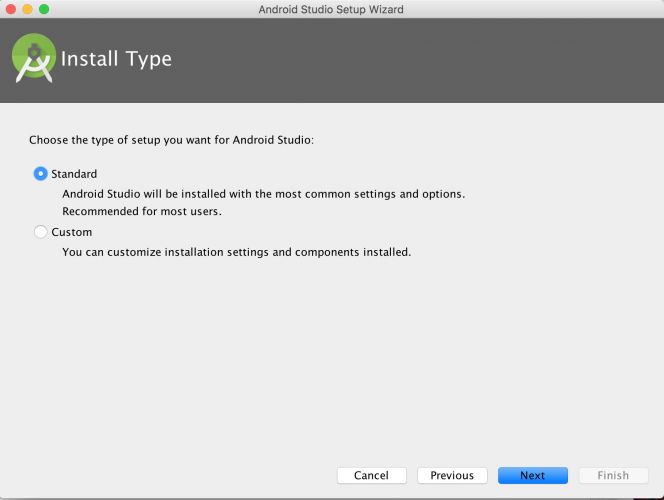Cài đặt android studio không thực sự quá khó nhưng nếu như bạn là người mới học thì cần có những bước rõ ràng và cụ thể hơn để thuận tiện cho quá trình học. Bài hướng dẫn cài đặt android studio dưới đây sẽ giúp bạn hiểu cặn kẽ hơn về các bước cài đặt android studio dễ hiểu nhất.
Các bước hướng dẫn cài đặt android studio
Bước 1: Chuẩn bị laptop. Như đã nói ở phần trước, để trong quá trình lập trình không xảy ra những khó chịu thì bạn nên chuẩn bị một chếc laptop RAM có dung lượng lớn và không quá cũ.
Bước 2: Tải Java về máy. Như bạn đã biết, để cài đặt android studio cần phải cài đặt java trước tiên.
Bước 3: Sau khi tải Java xong thì bạn hãy nhấn vào Install để cài Java vào máy tính. Bạn sẽ phải đợi khoảng 5 phút.
Các bước hướng dẫn cài đặt android studio
Bước 1: Chuẩn bị laptop. Như đã nói ở phần trước, để trong quá trình lập trình không xảy ra những khó chịu thì bạn nên chuẩn bị một chếc laptop RAM có dung lượng lớn và không quá cũ.
Bước 2: Tải Java về máy. Như bạn đã biết, để cài đặt android studio cần phải cài đặt java trước tiên.
Bước 3: Sau khi tải Java xong thì bạn hãy nhấn vào Install để cài Java vào máy tính. Bạn sẽ phải đợi khoảng 5 phút.
Bước 4: Khi máy tính hoàn tất tải Java về máy thì bạn bạn không cần thao tác gì thêm với Java nữa mà chỉ cần để nó một chỗ là được.
Bước 5: Nhấn nút Next ở phần cửa sổ chào mừng của phần mềm android studio.
Bước 6: Tiếp tục nhấn nút Next để tiếp tục, sau đó vẫn ấn Next ở cửa sổ tiếp theo.
Bước 7: Bạn sẽ lựa chọn tên hiển thị trên Start menu rồi nhấn Install để cài đặt.
Bước 8: Nhấn Install để cài đặt. Sau đó bạn bấm tiếp Finish. Tuy nhiên đây chưa phải bước cuối cùng đâu nhé!
Bước 9: Sẽ xuất hiện một bảng và bạn chỉ cần đợi ô update biến mất rồi sau đó nhấn tiếp phím Next.
Bước 10: Chọn giao diện trắng hoặc đen cho android studio.
Quảng cáo
Bước 11: Bạn sẽ phải đợi khá lâu để hệ thống tải dữ liệu.
Tại sao nên cài đặt android studio?
Không phải lẽ tự nhiên mà nhiều người cần học cach cài đặt android studio đến thế mà bởi bản thân nó chính là công cụ lập trình tốt nhất mà hơn nữa có cũng có thể coi là hàng chính hãng của Google dành cho những ai muốn tạo ứng dụng trên android.
Android studio có rất nhiều lợi ích cũng như tính năng mà người dùng có thể khai thác được và đặc biệt việc cài đặt android studio còn có thể giúp lập trình viên mô phỏng để có thể tiến hành sửa lỗi và nâng cấp sản phẩm của mình khi cần thiết.
Quảng cáo
Các tính năng điển hình của android studio như: giả lập android trên máy tính, thử nghiệm các ứng dụng và game trên máy tính, lập trình và pahts triển ứng dụng android, xem trước và thực hiện các thay đổi cho các ứng dụng và hỗ trợ đa nền tảng.
* Lưu ý: Cấu hình để cài đặt android studio cấu hình tối thiểu CPU Intel Celeron 3.0 Ghz có RAM 2GB và HĐ 20GB trống. Còn nếu có thể cao hơn thì bạn nên sử dụng cấu hình CPU Core i7 8700 có RAM 32GB và VGA 2GB trở lên. Nếu sử dụng máy có RAM thấp thì trong quá trình lập trình rất có thể máy sẽ bị lag và đơ, gây khó chịu cho lập trình viên.